


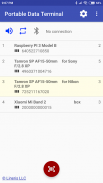


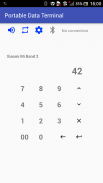
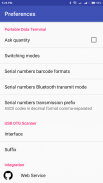


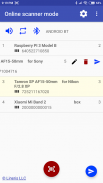
Cloud PDT and Barcode Scanner

Beschreibung von Cloud PDT and Barcode Scanner
Dies ist eine professionelle Software für Einzelhandel, Logistik, kleine und mittlere Unternehmen. Es ersetzt Hardware-Barcodescanner und tragbare Datenterminals. Benötigt keine zusätzliche Software auf Ihrem PC. Arbeiten über RFCOMM wie drahtlose Bluetooth-Scanner von Hardware. Unterstützung für die Datenübertragung über die Open Source-REST-API für eine vollständigere Integration in verschiedene Geschäftssysteme.
Wenn Ihr Smartphone mit einem PC oder POS verbunden ist, sendet diese Anwendung die gescannten Barcodes sofort über RFCOMM. Wenn keine Verbindung besteht, wechselt die Anwendung automatisch in den Modus für tragbare Datenterminals und speichert alle Barcodes in der Datenbank zur späteren Verwendung. Version 1.3.0 und hohe unterstützen Seriennummern.
Diese Anwendung kann auf herkömmlichen Smartphones oder Tablets und professionellen Hybridgeräten mit integrierten Barcode-Scannern ausgeführt werden.
Der Kamera-Scanner liest alle gängigen Barcodes: UPC-A, UPC-E, EAN-8, EAN-13, Code 39, Code 93, Code 128, ITF, Codabar, RSS-14, Erweiterter RSS-Code, QR-Code, Data Matrix , MaxiCode, PDF417.
Sie können auch beliebige Hardware-Barcode-Scanner verwenden, die als HID oder Broadcast Intent angeschlossen sind.
Schnellstart:
1. Koppeln von Smartphone und PC.
2. Führen Sie diese Anwendung aus.
3. Führen Sie auf dem PC die Systemsteuerung - Geräte und Drucker - Ändern Sie die Bluetooth-Einstellungen aus. Wechseln Sie zur Registerkarte COM-Anschlüsse und fügen Sie einen ausgehenden Anschluss für Ihr Smartphone mit Lineris Barcode Service hinzu.
4. Konfigurieren Sie Ihre PC-Software für das Arbeiten mit dem neuen COM-Port.
Für die Verwendung von Namensdatenbanken mit Barcodes scannen Sie den QR-Code der URL in die JSON-Datei oder die Web-Service-GET-Methode. Verwenden Sie dieses Format:
[
{
"Barcode": "Barcode-Wert",
"Name Name",
"advanced_name": "Nicht erforderlich. Erweiterter Name, zum Beispiel Größe",
"unit": "Nicht erforderlich. Name der Einheit, zum Beispiel Stück",
"serial": true // wenn serielle Nubmere erforderlich sind, ansonsten false oder leer
},
{
"Barcode": "253408567004",
"name": "Rock",
"advanced_name": "36, Kirsche"
}
{
"Barcode": "725211167020",
"Name": "Lean SP AF17-50mm F / 2,8 XR",
"advanced_name": "Kameramodell",
"Einheit": "pcs",
"seriell": wahr
}
]
Die URL muss "json" enden.
Das tragbare Datenterminal kann die gesammelten Daten über Bluetooth an den PC übertragen. Diese Methode ist praktisch, da keine zusätzliche Software erforderlich ist.
Sie können auch den Web-Service nutzen. Durch Scannen des QR-Codes wird die Datei "Upload" und dann die Anwendungspaketdaten im JSON-Array beendet:
[
{
"Barcode": "Barcode-Wert",
"Menge: 1,
"serial": [// Nur wenn Seriennummern erforderlich sind
{"serial": "Seriennummer",
"Menge: 1
}
]
},
{
"Barcode": "253408567004",
"Menge": 17
},
{
"Barcode": "725211167020",
"Menge: 2,
"seriell": [
{"seriell": "034319",
"Menge: 1},
{"seriell": "034320",
"Menge: 1}
]
}
]
und senden Sie es als POST-Anfrage an diese URL.
Details finden Sie in den Anwendungseinstellungen im Abschnitt "Integration".






















